Как перенести изменения WordPress из стадии подготовки в жизнь
Опубликовано: 2019-12-03Переход от тестового сайта WordPress к действующему сайту никогда не был таким простым!
Постановка крайне важна для содержания и обслуживания веб-сайта, устраняя риски тестирования новых плагинов, обновлений, тестирования графического и анимированного контента, вещей, которые могут нанести вред, сбои и потенциальные потери нашего сайта в автономном режиме.
На нашем предыдущем мастер-классе в понедельник мы увидели, насколько просто было создать промежуточный сайт, но это только часть промежуточного процесса. Продвинуть наш поэтапный сайт, взять наш обновленный сайт со всеми его изменениями и настройками и разместить его вместо нашего действующего (или производственного) сайта так же важно, если не больше.
Для постановки нам необходимо создать два типа веб-сайтов WordPress или, если вам нравятся две группы пользователей Elementor, каждая из которых определяется типом контента, используемого на сайте:
- Контент, созданный владельцем - веб-сайты, которые полагаются исключительно на контент, который мы, модераторы, предоставляем. Также известен как контент, созданный модератором, или контент бренда.
- Пользовательский контент - веб-сайты, которые полностью или в определенной степени полагаются на пользовательские данные. Сюда входят такие данные, как информация из форм или заказов, размещенных пользователями, а также загруженные файлы, изображения, комментарии и т. Д.
Причина, по которой нам нужно проводить это различие, заключается в том, что нам нужно знать, должны ли мы беспокоиться о данных, которые были добавлены на наш действующий веб-сайт, - пока мы работаем над резервной версией нашего сайта - в изолированном постановочная среда.
Переход от промежуточного к действующему сайту: контент, созданный владельцем
* Примечание. Этот процесс перезапишет любые сгенерированные пользователем данные, которые не отображаются на промежуточном сайте, с сайта Live (включая комментарии, заказы и т. Д.).
Если мы единственные люди, вводящие данные на наш сайт, мы можем избежать добавления каких-либо данных, пока мы работаем над обновлениями и изменениями, и продвигать обновленную версию нашего обновленного сайта во многом так же, как если бы мы делали новый сайт. .

Если этот экран кажется вам знакомым, так и должно быть, потому что это именно то место, где мы остановились в нашем последнем мастер-классе.
Как вы, возможно, помните, мы создали нашу локальную промежуточную среду, загрузив полную резервную копию нашего действующего сайта WordPress в среду, которую мы создали на нашем собственном компьютере, используя приложение Flywheel Local. Есть и другие способы сделать это с помощью Bitnami или XAMPP, но мы обнаружили, что это самый простой и, следовательно, самый эффективный.
Для целей этого мастер-класса мы добавили меню и заголовок, чтобы помочь провести практическое различие между внешним видом и функциональностью новой (поэтапной) версии сайта и более старой (действующей) версии.
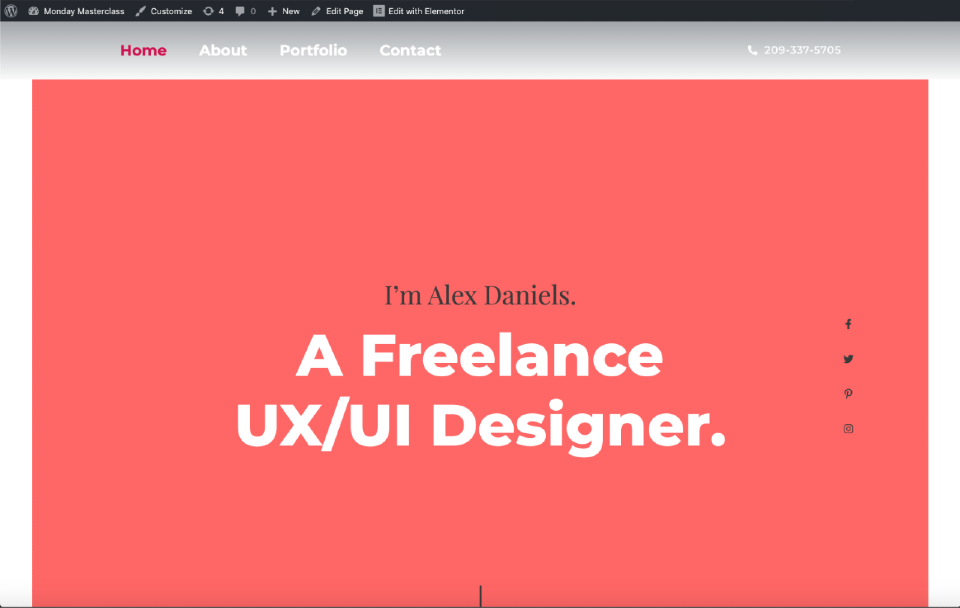
Когда мы закончим обновление и тестирование нашего сайта, мы захотим загрузить нашу новую версию из локальной среды на действующий сайт. Самый простой способ сделать это - использовать плагин миграции.
Мы предпочитаем использовать самый популярный из них, плагин All-in-One WP Migration, и устанавливать его на обоих наших WordPress.
Шаг 1. Установите All-in-One WP Migration как в локальной, так и в живой среде WordPress.
Установите плагин All-in-One в нашу установку WordPress так же, как и любой другой плагин.
Перейдите в панель управления WordPress нашего локального промежуточного сайта и на вкладке «Плагин» нажмите «Добавить».
В поле поиска найдите All-in-One WP Migration, загрузите его, затем установите и активируйте.
После активации плагина в левой строке меню панели инструментов WordPress появится вкладка «All-in-One WP Migration».
Повторите этот процесс, чтобы установить All-in-One WP Migration на панели управления WordPress вашего Live-сайта.
Шаг 2: Создание файла экспорта из локальной версии нашего сайта
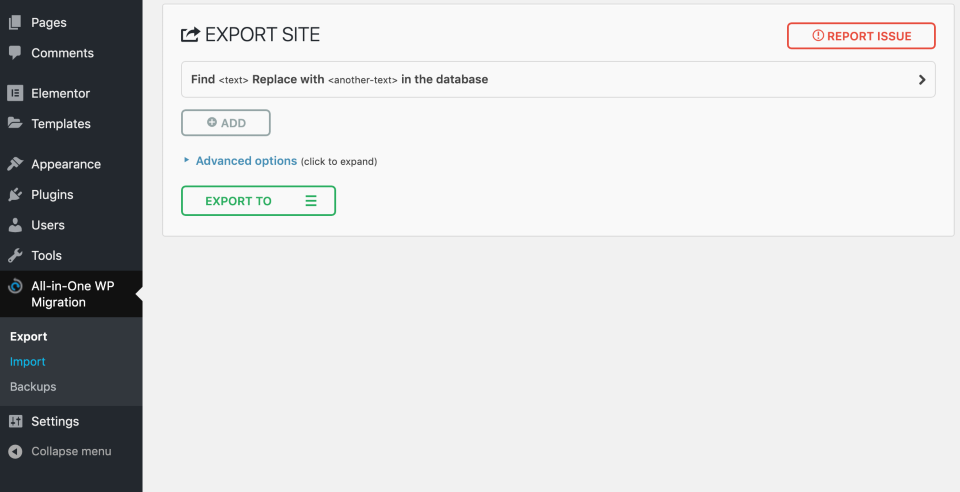
На левой панели меню панели инструментов WordPress на вкладке All-in-One WP Migration 'щелкните вкладку и выберите' Экспорт '.
В окне «Экспорт» вы обнаружите, что расширенные настройки позволяют экспортировать определенные данные, а не весь сайт.
Предлагаем экспортировать весь сайт. Для этого нажмите кнопку «Экспорт» и выберите в раскрывающемся меню пункт «Файл».
Когда плагин завершит подготовку файла экспорта, появится окно с возможностью его загрузки. Щелкните, чтобы загрузить файл резервной копии на свой компьютер.
Шаг 3. Отправка резервной копии на работающий сайт
Загрузив резервную копию нашего промежуточного сайта, мы перейдем на панель управления WordPress нашего Live-сайта. В левой строке меню мы нажмем «All-in-One WP Migration», но на этот раз мы выберем «Импорт», а в окне «Импорт» нажмем «Импорт» и в раскрывающемся меню. , мы выберем Файл.
Мы найдем наш экспортированный файл и нажмем «открыть». Файл будет загружен в WordPress.
После завершения загрузки появится предупреждение, напоминающее нам, что продолжение этого процесса приведет к перезаписи всего на нашем действующем сайте (включая комментарии, заказы и т. Д.)
Поскольку мы выполняем этот процесс только для веб-сайтов, которые полагаются исключительно на контент, созданный владельцем, мы нажмем «Продолжить».
Теперь плагин установит наш новый сайт, заменив старую версию. В зависимости от размера нашего сайта это может занять несколько минут или намного больше.
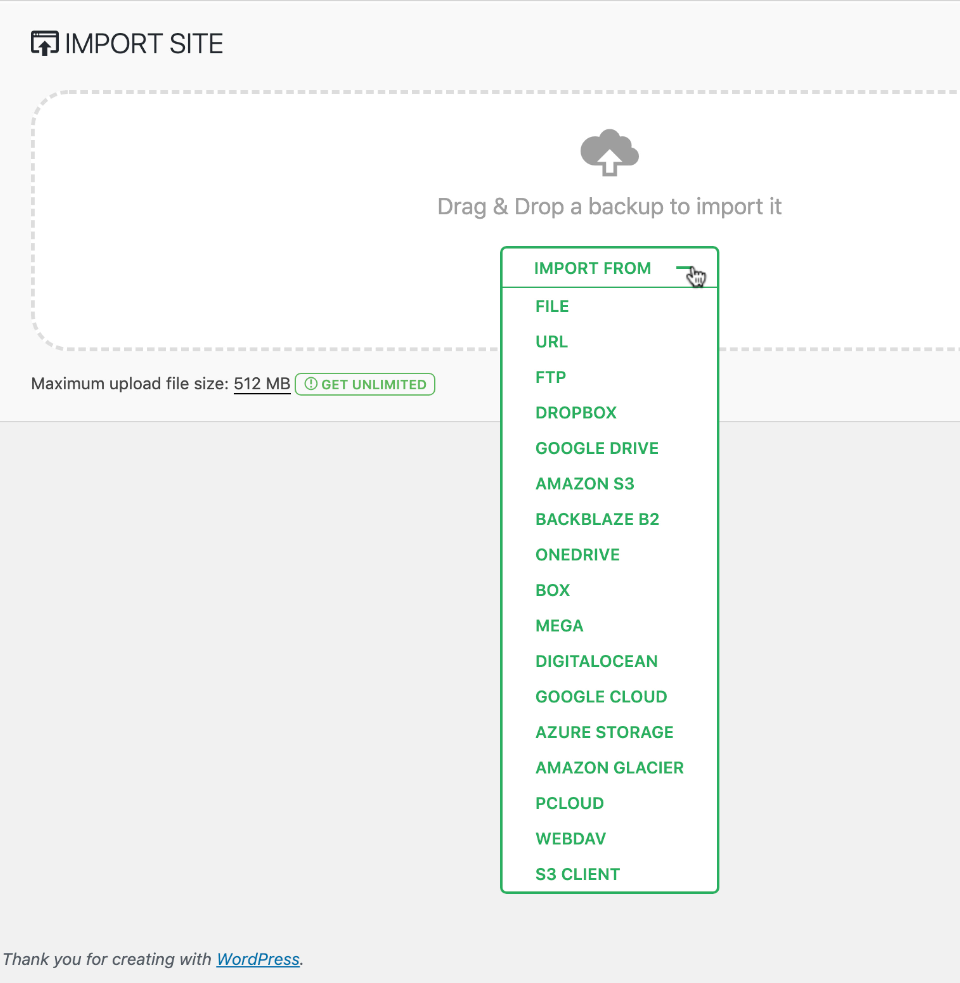
Бонус: только отправка ОБНОВЛЕНИЙ с промежуточного на активный сайт (аналогично Git)
Когда дело доходит до другой нашей категории пользователей WordPress и Elementor, тех, кто полагается на данные, поступающие из внешнего источника, есть два способа переноса обновленного сайта из промежуточной среды на рабочий сайт без риска потери каких-либо данных.

Как упоминалось выше, наша основная проблема с данными, которые поступают в виде подписок пользователей, заказов на покупку, даже комментариев и т. Д., Заключается в том, что они будут продолжать регистрироваться на нашем действующем веб-сайте, пока мы были заняты работой над изолированной промежуточной версией.
Один из методов представляет собой сложную процедуру, которая включает в себя возиться с отдельными файлами и папками через интерфейс FTP или SFTP с использованием таких инструментов, как C-Panel. Таким образом, мы чувствовали, что рискуем, что читатели неправильно поймут утомительные шаги и случайно откатят свой действующий сайт.
Тем не менее, чрезвычайно важно создать резервную копию вашего Live-сайта и данных, прежде чем делать что-либо еще, независимо от того, какой способ вы выберете для продвижения своего сайта. Помните, что лучше перестраховаться, чем сожалеть.
Публикация изменений и обновлений сайта из промежуточной среды намного безопаснее, чем работа непосредственно на действующем сайте.
Как сделать резервную копию данных
Для этого вы можете использовать плагин Duplicator или Migrate DB, даже All-in-One WP Migration.
После резервного копирования нашего действующего сайта второй метод, самый безопасный и простой способ продвигать наш сайт, - через службу хостинга нашего веб-сайта.
Существует множество сервисов веб-хостинга WordPress, которые также предлагают промежуточные услуги, при которых на сервере хостинга создается полностью независимая среда, позволяющая нам запускать все наши тесты и опробовать новые идеи.
К ним относятся такие хосты, как Bluehost, SiteGround, Kinsta, и даже пакет премиум-хостинга FlyWheel включает эту опцию, и, конечно же, мы будем публиковать ссылки на все это и многое другое в примечаниях к шоу ниже.
BlueHost более популярен, потому что они предлагают свои услуги по размещению бесплатно.
С другой стороны, вы можете предпочесть SiteGround из-за их превосходного качества обслуживания.
Это то, что мы должны решить для себя, исходя из размера нашего сайта и объема трафика. Но мы также должны учитывать доход, который нам понадобится для покрытия наших затрат, и поможет ли наш выбор нашим бизнес-целям или навредит им.

Когда мы подсчитываем цифры, нам нужно стремиться к максимальному доходу, сохраняя при этом низкие накладные расходы.
Здесь нам нужно быть честными с самими собой, потому что, если наш веб-сайт также является нашим источником средств к существованию, то хостинг - не то место, где мы хотим срезать углы или экономить и экономить. Если наш сайт получает так много трафика, что час или два простоя могут поставить его под угрозу, нам действительно нужно инвестировать в хостинговые компании.
Локальная подготовка WordPress
Local Staging, промежуточная среда на нашем собственном компьютере, имеет множество преимуществ, главное из которых - скорость. Работая локально, мы увидим результаты тестов и ответы намного быстрее, что сделает его идеальной средой для масштабных капитальных ремонтов и, возможно, начальных сборок.
Хотя размещение на хосте не так быстро, как локальное, оно все же может довольно хорошо обрабатывать изменения графики и письменного контента, обновления и тесты, если они не слишком велики. Он идеально подходит для рутинного тестирования и обновления, особенно если сервер также предоставляет возможность разместить вашу новую версию на действующем сайте. Недостатком является цена, так как некоторые хостинг-услуги взимают дополнительную плату за постановку. Однако в эту плату входит поддержка, которая в конечном итоге может сэкономить много времени и денег.
Постановочные услуги
Хост-сайты, предлагающие промежуточные услуги, имеют аналогичные функции, которые позволяют нам продвигать новую версию нашего сайта с промежуточных на наши живые сайты с минимальными усилиями и без каких-либо проблем.
В SiteGround, например, все параметры промежуточного этапа можно найти на странице управления этапом, к которой можно получить доступ через версию cPanel для SiteGround. Здесь пользователям предоставляется опция «Easy Push», чтобы протолкнуть весь новый сайт по старому действующему сайту, виртуально прокручивая его и удаляя все, что там было. В качестве альтернативы пользователи могут использовать «Advanced Push», который сравнивает различия между старыми и новыми файлами, а затем позволяет вам выбрать, какие файлы сохранить, а какие перезаписать. Это решение эффективно сохраняет данные, которые мы опасаемся потерять при работе на промежуточных сайтах.
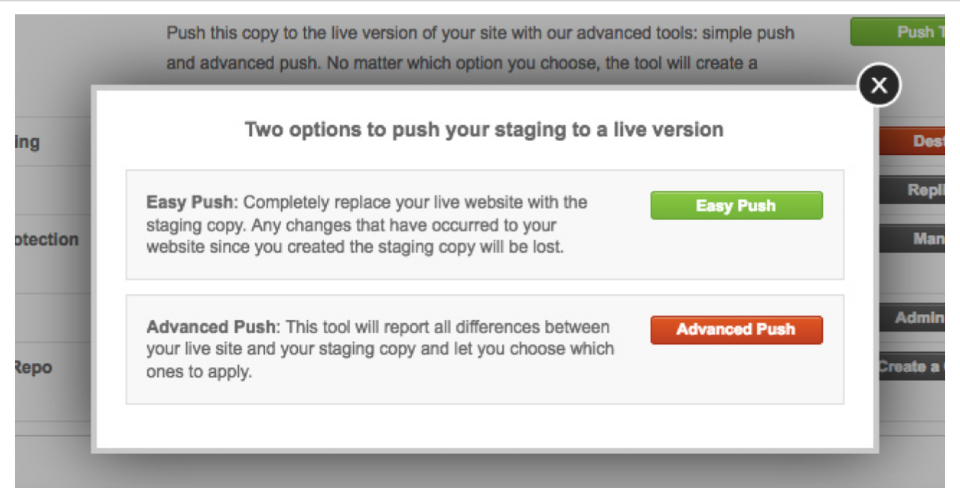
Подготовка WordPress к работающему сайту: заключение
Оглядываясь назад на этот двухчастный выпуск Monday Masterclass, мы рады, что решили заняться темой постановки.
Это дало нам не только возможность помочь пользователям, которые просили совета по поводу постановки, но и благодаря замечательным комментариям и диалогам, созданным в первом эпизоде, мы решили пойти во втором эпизоде дальше, чем планировалось, и прояснить некоторые проблемы и интересные моменты, которые вы подняли.
Мы рассмотрели несколько практических способов, используемых профессиональными веб-разработчиками по всему миру, для продвижения двух разных типов веб-сайтов WordPress с локального промежуточного или промежуточного хост-сайта на наш Live или рабочий веб-сайт. Более того, мы обсудили, почему мы должны выбирать один метод, а не другой.
В конце концов, это наш выбор как владельцев или модераторов нашего веб-сайта в отношении того, куда и во что мы должны инвестировать свое время и деньги, выбор, который повлияет на наш трафик, вовлеченность и неизбежно наши доходы.
Как вы продвигаетесь от постановки к работающему сайту? Сообщите нам в комментариях, есть ли у вас альтернативные методы.
